La Nube de Steam permite que tus juegos guarden tus datos en un almacenamiento en la nube alojado en Steam. Pero a veces, los jugadores pueden ver un error de la Nube de Steam que podría ser causado debido a un problema con la sincronización de archivos o un conflicto de archivos. Si esto te ocurre y temes perder el progreso de tu juego, prueba estos consejos para solucionar el problema.
Cómo solucionar el error de Steam Cloud
Si has estado jugando a juegos sin conexión o si has desactivado la Sincronización con la nube, acabarás viendo el error de Steam Cloud en los juegos de tu biblioteca.
- Cierra Steam, vuelve a cargarlo e inténtalo de nuevo. Haz clic en Reintentar Sincronización que está al lado del botón Reproducir y fuerza la sincronización de los archivos.
- Resuelve el conflicto de Steam Cloud sincronizando los archivos locales y en la nube. (más sobre esto a continuación)
- Comprueba tu conexión a Internet.
- Averigua si. Si es un problema temporal, debería resolverse después de algún tiempo.
- Comprueba si tu software antivirus o tus cortafuegos están impidiendo que Steam se conecte a los servidores. Desactívalo y pruébalo. También puedes intentar añadir Steam como una excepción.
- Reinicia tus módems y routers. Si tu hardware de red ha estado encendido durante mucho tiempo, pueden aparecer algunos problemas. Un nuevo inicio puede ayudar a solucionar el error de Steam Cloud. Si estás usando WiFi, utiliza una conexión por cable y comprueba si funciona mejor.
- Comprueba si otros programas están causando bloqueos para que Steam se conecte con los servidores. Esto podría ocurrir si estás utilizando VPNs o podría ser cualquier otra aplicación. Asegúrate de cerrarlas completamente antes de cargar Steam.
Conflicto en la nube de Steam
Si hay un conflicto de Steam Cloud (es decir, los archivos locales del juego son diferentes de los archivos de almacenamiento en la nube), aquí se explica cómo se puede resolver el problema de sincronización:
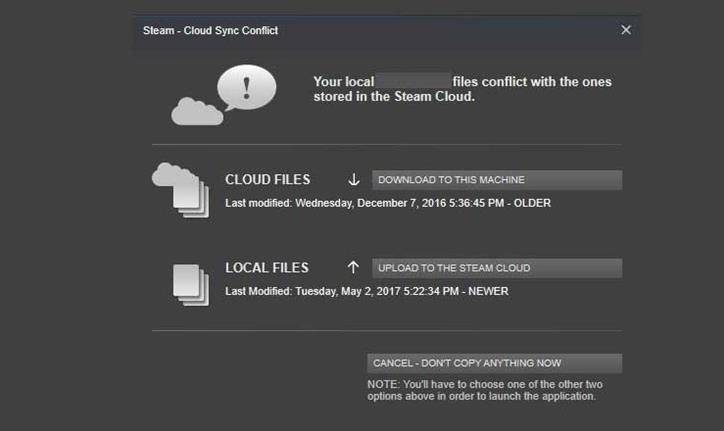
- Verás una ventana en la que te preguntará si quieres descargar los archivos de la Nube a la máquina que estás usando actualmente o si quieres subir los archivos locales a la Nube de Steam.
- Asegúrate de comprobar cuidadosamente las fechas de última modificación – la ventana incluso te dirá cuáles son más antiguas y más nuevas.
- El más nuevo tendrá obviamente la versión que es la más reciente, pero si quieres elegir un archivo guardado más antiguo para tus opciones en el juego, sigue con ese.
- Elige la versión que quieras guardar y resuelve el conflicto de sincronización con la nube en Steam.
Aquí es donde se almacenan los archivos de la nube localmente en tu PC:
- Windows: C:\N-Archivos de programa (x86)\N-Steam\N-datos de usuario
- MacOS: ~/Library/Application Support/Steam/userdata
- Linux: ~/.local/share/Steam/userdata
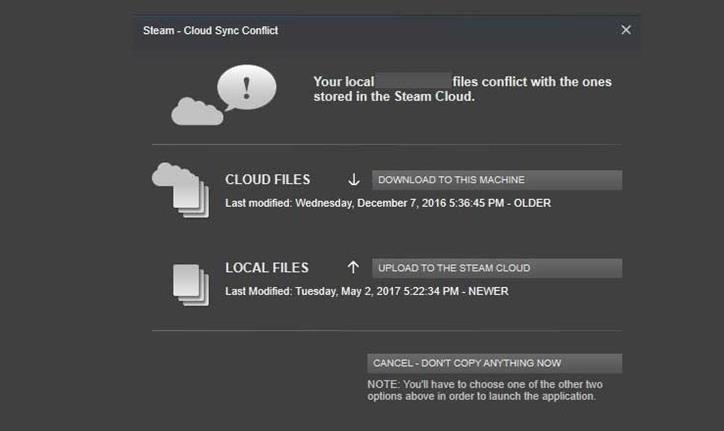
Deja una respuesta